Análise detalhada em Obter itens e Obter arquivos ações do SharePoint para fluxos no Power Automate
As ações Obter itens e Obter arquivos do SharePoint para fluxos no Power Automate permitem obter itens de uma lista e de uma biblioteca, respectivamente. Embora sejam ações diferentes, as funcionalidades para ambas as ações são iguais. Este artigo descreve como trabalhar com essas ações.
Decida se você está trabalhando com listas ou bibliotecas
Primeiro, e de consideração primária, a ação Obter itens funciona apenas com listas , enquanto a ação Obter arquivos funciona apenas com bibliotecas.
Limite de itens
O limite de item padrão é 100 e os itens também são paginados por padrão.
Se você estiver usando as opções padrão e simplesmente especificando o endereço do site e o nome da lista ou da biblioteca, o Power Automate retornará 100 itens da lista ou biblioteca.
Se você estiver trabalhando com listas grandes, poderá aumentar esse limite até o limite de exibição de lista de 5.000.
Para especificar o número de itens a serem retornados, expanda as opções Avançadas e especifique o número na propriedade de ação Contagem Superior .
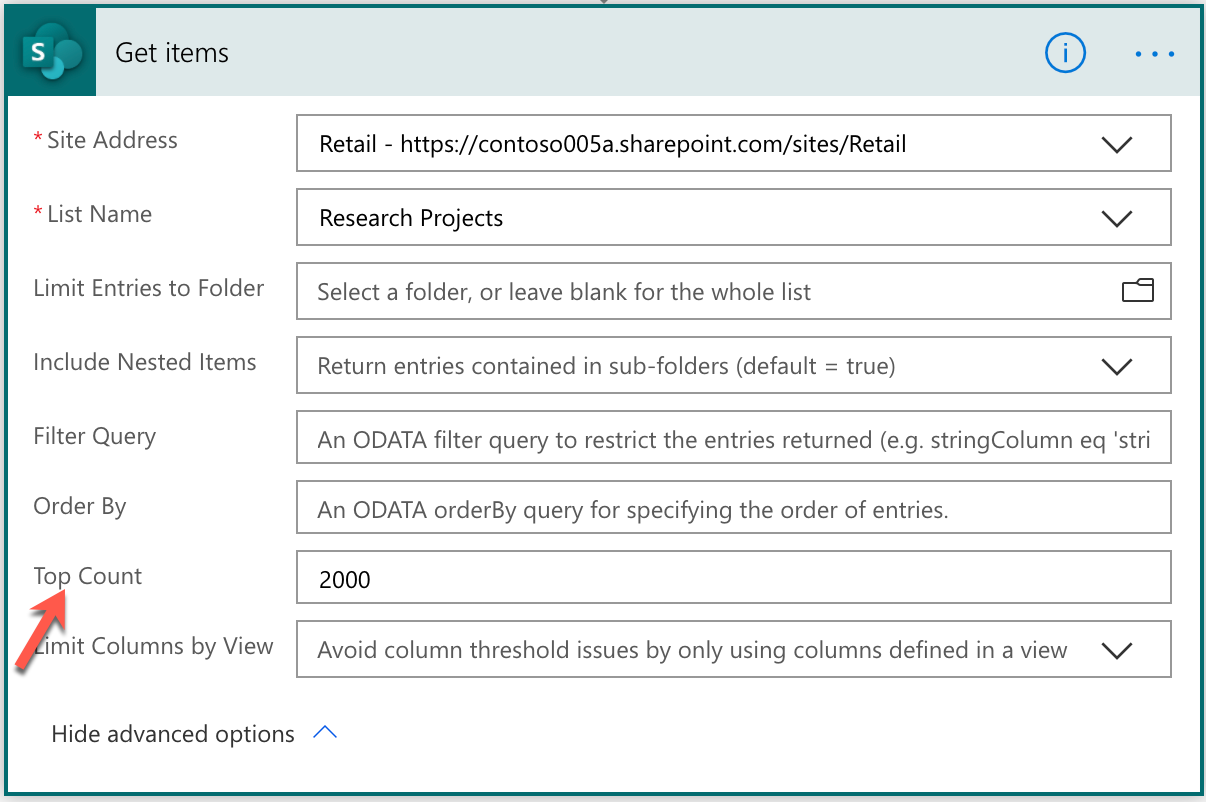
Se você ultrapassar o limite de 5.000 itens, o Power Automate falhará e gerará uma caixa de diálogo de erro.
Limitar itens a uma pasta específica
Por padrão, essa ação retorna todos os itens ou arquivos na lista ou biblioteca, recursivamente, de todas as pastas, se disponível. Você pode alterar esse comportamento fazendo o seguinte:
- Para selecionar uma pasta específica na lista ou biblioteca, use limitar entradas à propriedade Folder.
- Para limitar as entradas a essa pasta específica ou em todas as subpastas, use a propriedade Incluir Itens Aninhados .
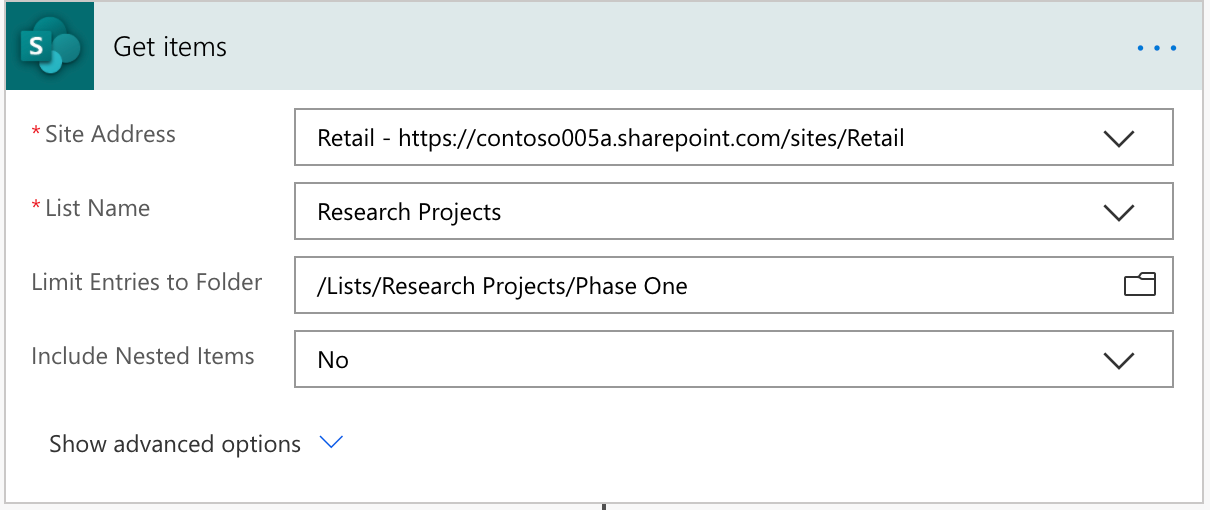
Limitar colunas retornadas por exibição
As exibições de lista são uma configuração útil em que você pode personalizar quais colunas mostrar junto com quaisquer outras condições ou agrupamentos de itens de lista. Isso não é útil apenas para usuários, mas também para qualquer outra computação que você deseja fazer usando esses dados de exibição.
Para recuperar os itens de lista junto com suas colunas, selecione as ações Obter itens e Obter arquivos . No entanto, recuperar as colunas recupera todas as colunas. Embora isso seja útil, pode ser excessivo quando você só precisa trabalhar com um conjunto específico de colunas configuradas em uma exibição específica.
Para limitar a recuperação de coluna, nas ações Obter itens e Obter arquivos , expanda Opções avançadas, selecione a opção Limitar colunas por exibição . Ao recuperar itens de lista, agora você pode limitar as colunas por exibição.
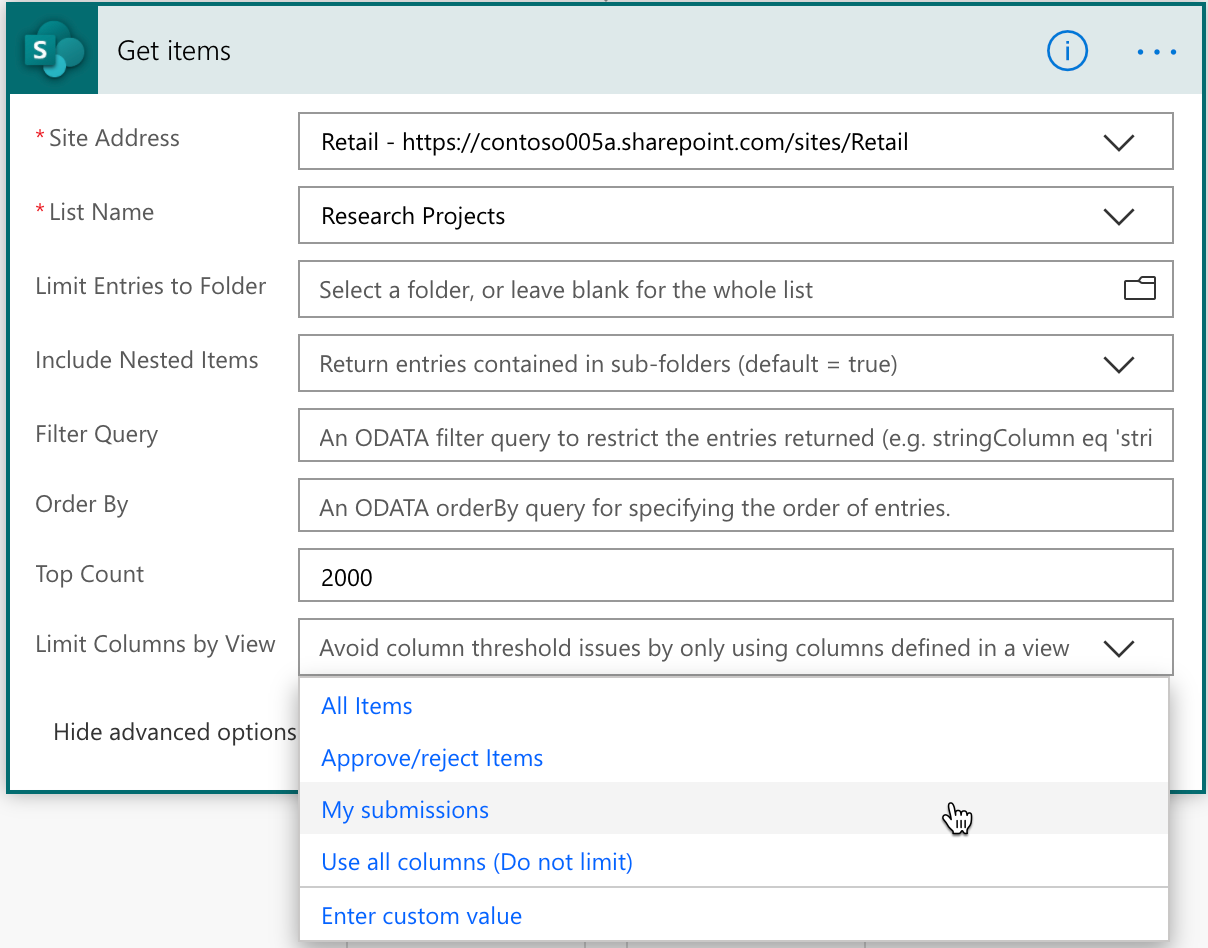
Essa opção é útil nos casos em que você deseja executar um conjunto de operações em dados específicos, como no exemplo anterior em que você deseja uma exibição para eventos diferentes. Nesse caso, trabalhando com eventos alimentares, seria ideal limitar as colunas pelos Eventos alimentares.
Filtrar consultas
Essa ação também dá suporte à especificação de consultas de filtro para que você possa filtrar itens no servidor. O uso de consultas de filtro é tão funcional quanto filtrar os resultados retornados em seu fluxo no Power Automate.
Oferecemos suporte às seguintes consultas de filtro OData no SharePoint que você pode usar:
- Filtrar por nome da coluna:
Location eq 'Midwest'
Local é o nome da coluna usado com o operador igual (eq) e Midwest é o valor da coluna.
Outros exemplos:
- Local eq 'Midwest' e Status eq 'Approved'
- startswith(Title, 'A')
- startswith(Title, 'A') e Start_x0020_Date gt 'formatDateTime(utcNow(),'yyyy-MM-dd')'
- formatDateTime(utcNow(),'yyyy-MM-dd') é uma expressão.
- Country/Title eq 'Nova Zelândia'
- Country é uma coluna de pesquisa na lista e Título é uma coluna na lista referenciada.
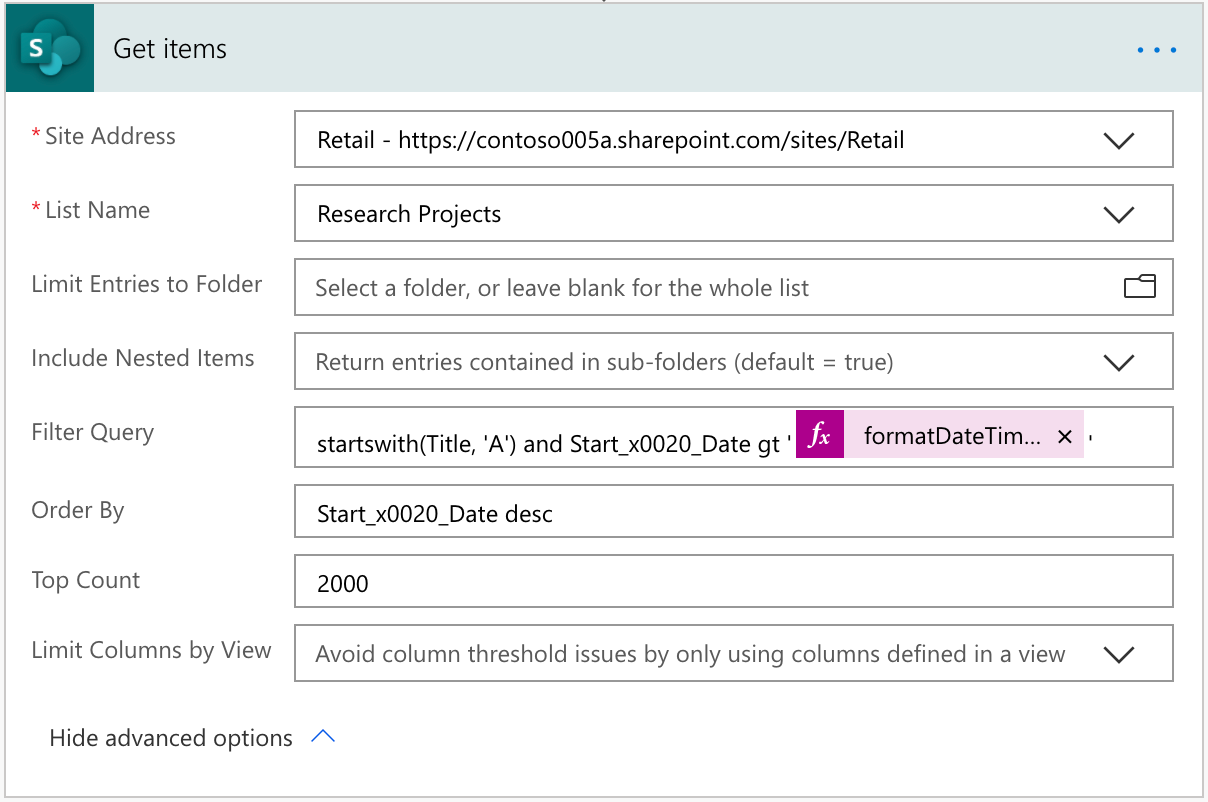
Damos suporte aos seguintes métodos e operadores de consulta.
Comparações numéricas
- lt
- menos do que
- le
- menor ou igual
- gt
- maior que
- ge
- maior que ou igual
- eq
- Equals
- ne
- não igual
Comparações de cadeia de caracteres
- startswith
- substringOf
- eq
- ne
Pedido por consulta
Para solicitar itens com base em uma coluna em ordem crescente ou decrescente, você também pode especificar um pedido por consulta. Por exemplo:
- Start_x0020_Date desc
- Título asc
Os espaços no nome da coluna são substituídos _x0020_ por (0 é o número zero).
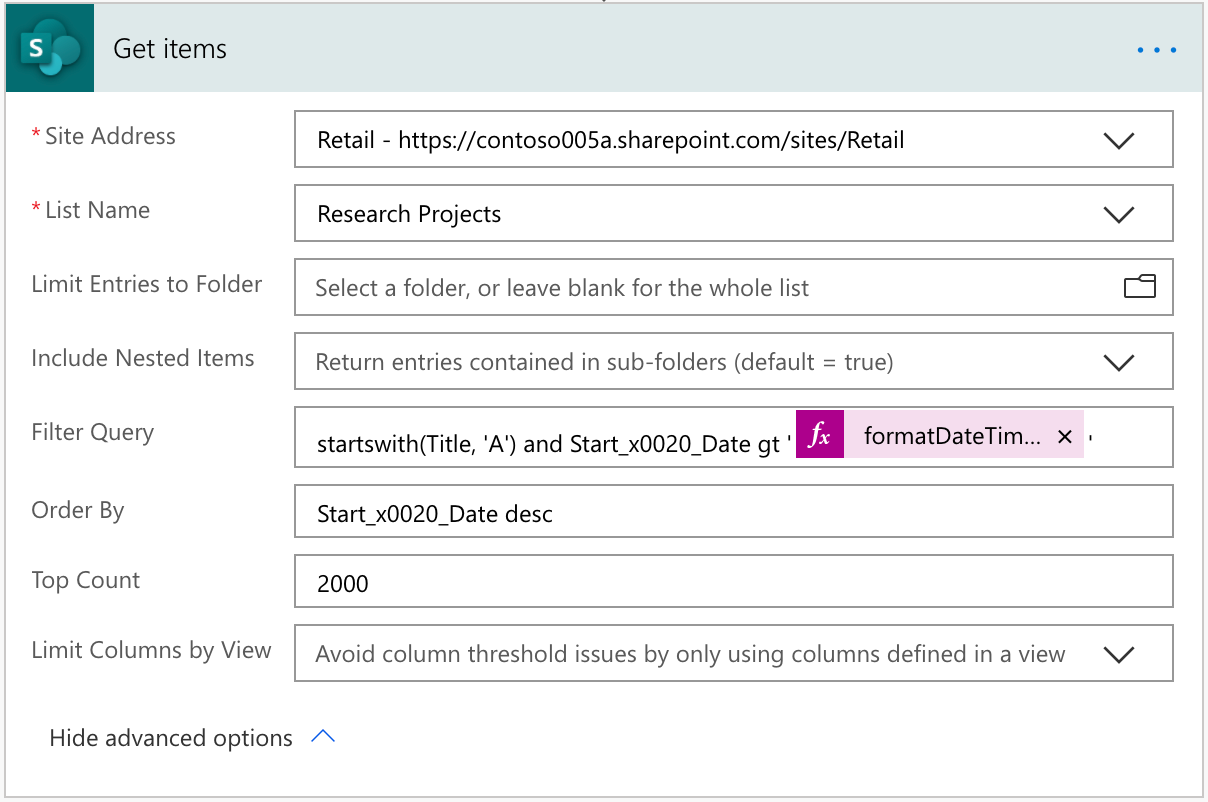
O formato é o nome da coluna seguido por asc ou desc dependendo da ordem crescente ou decrescente, respectivamente.
Limitação conhecida
Ao usar Obter itens em listas com mais de 5.000 itens com uma consulta de filtro, você pode observar que nenhum registro será retornado se não houver itens que correspondam à consulta de filtro nos primeiros 5.000 itens. Para corrigir isso, habilite Pagination em Obter itens do menu de configurações de ação ao trabalhar com listas com mais de 5.000 itens.